Microsoft Outlook에는 보낸 사람, 날짜 또는 저장된 폴더와 같은 특정 전자 메일을 검색하고 찾는 데 도움이 되는 검색 기능이 있습니다.검색 상자에 단어나 전자 메일 주소를 입력하면 Outlook은 전자 메일과 검색 구문의 모든 유형의 첨부 파일을 동시에 검색하고 일치하는 결과를 표시합니다.
Outlook 검색 기능은 받은 편지함에 많은 전자 메일이 있는 사용자에게 특히 유용합니다.
그러나 때때로 몇 가지 이유로 Outlook 검색이 검색 결과를 표시하지 못하고 마침내 "검색 결과가 없습니다". 일부 다른 사람들을 위해"Outlook에서 최근 메시지를 찾을 수 없습니다."
Outlook에서 무언가를 검색하려고 하면 전체 단어를 써도 아무 일도 일어나지 않습니다.항상 "검색 결과 없음"이라고 말합니다.
내용
Microsoft Outlook 검색 기능이 작동하지 않습니다.
검색 결과는 주로 검색 성능을 향상시키기 위해 컴퓨터에 파일 인덱스를 생성하는 Windows 인덱싱 서비스와 관련이 있습니다.검색 색인을 다시 작성하는 것은 주로 Outlook 검색 결과를 포함하여 Windows 검색 문제를 복구하기 위한 것입니다.때로는 손상된 Outlook PST 파일 외에도 Outlook이 응답하지 않고 검색 결과를 표시하지 못하게 될 수 있습니다.
어떤 이유에서든 Microsoft 수리에 도움이 되는 4가지 솔루션이 있습니다. Outlook 검색 기능이 작동하지 않습니다, Windows 10/11에서 실행되는 Microsoft Office 2016/2013/2010/2007의 경우.
1. Windows Search 서비스가 시작되었는지 확인하세요.
- "시작"을 선택하고 "CMD"를 입력합니다.
- "명령 프롬프트"를 마우스 오른쪽 버튼으로 클릭하고 "관리자 권한으로 실행"을 선택합니다.
- 입력하다"sc config wsearch 시작= 자동"를 입력한 다음 "Enter" 키를 누릅니다."성공" 메시지를 받아야 합니다.
- 입력하다" NET START 검색 "를 입력한 다음 "Enter" 키를 누릅니다.서비스가 시작되었다는 메시지를 받아야 합니다.
2. Outlook 폴더가 색인으로 설정되어 있는지 확인하세요.
이것이 가장 먼저 확인해야 할 사항이며 Outlook 폴더가 색인으로 설정되어 있습니다.
Microsoft Outlook 2007을 사용하는 경우
열기 도구->옵션->검색 옵션...색인 섹션에서 인덱싱할 데이터 파일을 선택할 수 있습니다.
마이크로소프트 아웃룩 2010 사용자
파일->옵션->부분 검색->단추 색인 옵션...->단추 수정->Microsoft Outlook 확장을 엽니다.Microsoft Outlook 아래에 표시되는 목록에서 pst 파일 또는 사서함이 표시되고 선택되어 있는지 확인합니다.목록에 없으면 메일 프로필을 다시 만들어야 합니다.
사용하는 경우아웃룩 2013/2016/2019 / 오피스 365
파일->옵션->검색->버튼 색인 옵션...->버튼 수정을 엽니다.여기에서 Outlook이 선택되어 있는지 확인합니다.Outlook 2007 및 Outlook 2010과 달리 Outlook에서 인덱싱할 사서함 또는 pst 파일을 지정할 수 없습니다.Outlook의 색인을 생성할지 여부를 지정할 수 있습니다.
3. MS Outlook 검색 색인 재구축
Outlook을 선택하고 폴더를 색인으로 설정했지만 검색 결과가 작동하지 않는 경우 Windows 검색 색인을 수동으로 다시 작성하여 Outlook 검색 결과 문제를 해결하십시오.
- 제어판을 열고 작은 아이콘 보기를 선택합니다.
- "인덱싱 옵션"을 선택한 다음 "고급"을 선택하십시오.
- "고급 옵션" 창에서 "색인 설정" 탭을 선택한 다음 "다시 작성" 버튼을 클릭합니다.
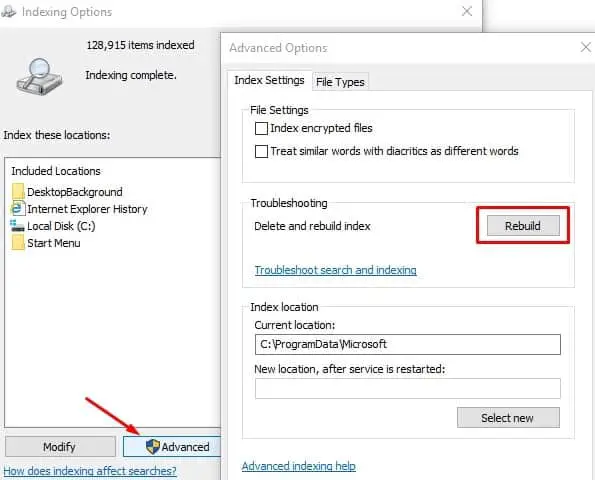
예를 들어 인덱스 재구축을 완료하는 데 시간이 걸릴 수 있으며 재구축 프로세스가 완료될 때까지 검색 결과가 적용된다는 메시지가 표시됩니다.확인을 클릭하면 Windows에서 프로세스를 완료합니다.창을 다시 시작한 후 Outlook을 열고 이 문제를 해결할 수 있는 항목을 검색합니다.
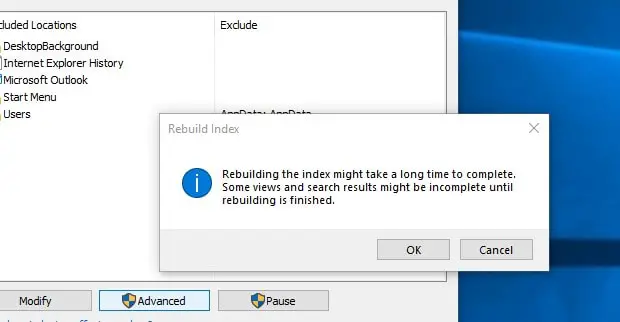
4. 손상된 Outlook PST 파일 복구
검색 인덱스를 다시 작성해도 문제가 해결되지 않으면 Outlook PST 파일검색 결과를 찾을 수 없게 만드는 오류나 손상이 있을 수 있습니다.손상된 Outlook PST 파일의 오류를 분석하고 복구하는 데 사용할 수 있는 Microsoft에서 제공하는 받은 편지함 복구 도구(Scanpst.exe)를 실행합니다.
실행하려면 받은 편지함 수리 도구를 부탁합니다 Outlook을 닫고(실행 중인 경우) 다음으로 이동합니다.
- Outlook 2016: C: \ Program Files (x86) \ Microsoft Office \ 루트 \ Office16
- Outlook 2013: C: \ Program Files (x86) \ Microsoft Office \ Office15
- Outlook 2010: C: \ Program Files (x86) \ Microsoft Office \ Office14
- Outlook 2007: C: \ Program Files (x86) \ Microsoft Office \ Office12
- 찾기 SCANPST.EXE 파일, 두 번 클릭하여 도구를 실행합니다.
- 클릭 검색, 그런 다음 복구할 PST 파일을 선택합니다.
- 클릭开始 단추.
- 복구 프로세스를 분석하고 완료하는 데 시간이 걸립니다(Outlook PST 파일의 크기에 따라 다름).
- 그런 다음 Windows를 다시 시작하고 Outlook 검색이 정상적으로 실행되고 있는지 확인하십시오.
참고: Outlook PST 파일은 주로 C:\Users\YOURUSERNAME\AppData\Local\Microsoft\Outlook에 있습니다.
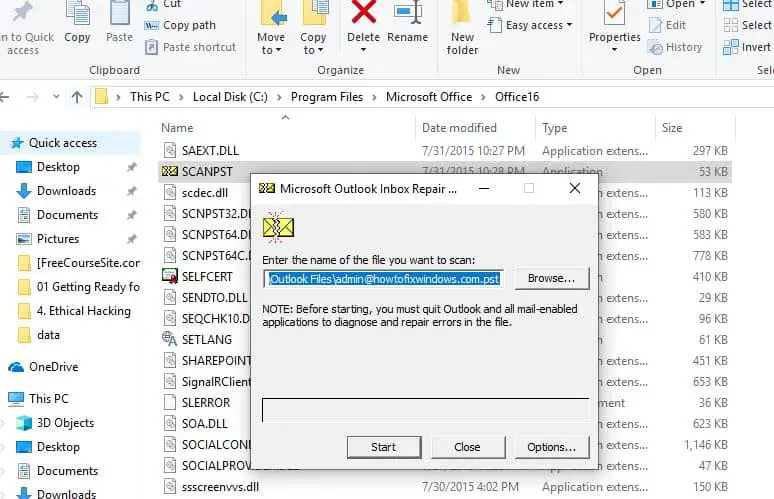
이러한 솔루션이 문제를 해결하는 데 도움이 됩니까?윈도우 10/11에서Microsoft Outlook 2016에서는 오래된 이메일을 찾을 수 없습니다.的문제?아래 의견에 알려주십시오.
FAQ: Microsoft Outlook은 이메일을 찾을 수 없습니다
이메일이 검색에 포함되지 않거나 색인 생성 문제가 있기 때문일 수 있습니다.기본 검색에는 받은편지함만 포함되며 보낸 이메일, 삭제된 이메일 등과 같은 다른 메일 폴더는 포함되지 않습니다.
검색 상자에 키워드를 입력하면 Outlook에서 검색 범위를 변경할 수 있는 "검색" 탭이 자동으로 나타납니다.

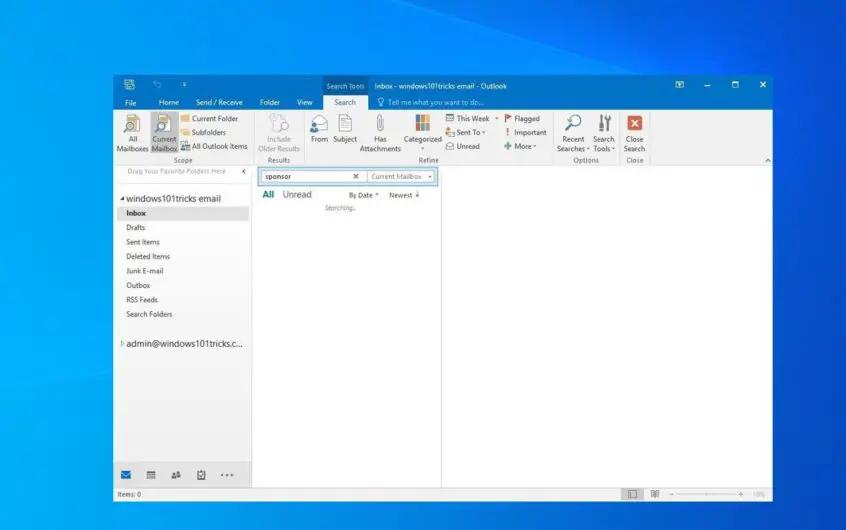
![[수정됨] Microsoft Store에서 앱 및 게임을 다운로드할 수 없음](https://oktechmasters.org/wp-content/uploads/2022/03/30606-Fix-Cant-Download-from-Microsoft-Store.jpg)
![[수정됨] Microsoft Store에서 앱을 다운로드하고 설치할 수 없음](https://oktechmasters.org/wp-content/uploads/2022/03/30555-Fix-Microsoft-Store-Not-Installing-Apps.jpg)
